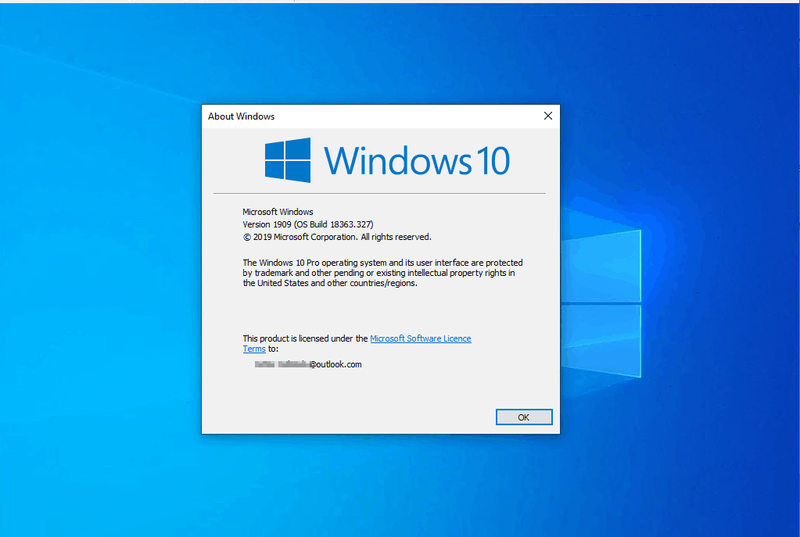Ställ in Macrium Reflect Clone till SSD Windows 10
Macrium Reflect är i grunden en robust säkerhetskopieringslösning för hem- och företagsanvändare som också inkluderar ett alternativ för att utföra kloning av enheter precis som för Clonezilla. (Om du inte känner till är enhetskloning faktiskt processen att kopiera alla bitar på en källenhet till en annan lika eller större målenhet också). I den här artikeln ska vi prata om Set Up Macrium Reflect Clone to SSD Windows 10. Låt oss börja!
samsung s8 beröringskänslighet
Även om Macrium Reflect faktiskt är betald programvara, erbjuder det också en gratis upplaga. Som du kan använda när du byter ut hårddisken (HDD) på din dator till en ny Solid-State Drive (SSD). Och sedan måste du migrera din nuvarande installation tillsammans med alla dina inställningar, appar och filer utan behov av ominstallation och omkonfigurering också.
I den här handledningen lär ni er stegen för att använda Macrium Reflect för att klona en hårddisk med en Windows 10 installation till en annan enhet faktiskt.
Hur kan du klona en hårddisk till SSD via Macrium Reflect
Använd dessa enkla steg för att klona en hårddisk till en SSD (eller någon annan typ av enhet) via Macrium Reflect.
Anslut till klon enhet
Innan ni börjar måste du ansluta den nya enheten till datorns moderkort. Processen för att ansluta en traditionell hårddisk, SSD och M.2-enheter kommer att vara annorlunda per tillverkare och även till datormodell. se till att kontrollera att din datortillverkare också stöder webbplatsen för mer specifika detaljer.
Installera Macrium Reflect
Du måste använda dessa enkla steg för att ladda ner och installera Macrium Reflect på din enhet:
- Först måste du öppna Macrium Reflect nedladdningssida.
- Tryck sedan på Hemanvändning knapp.

- Klicka på Nästa knapp.
- tryck på Nästa igen.
- Nu måste du acceptera licensen för att fortsätta.
- Klicka på Nästa knapp.
- Välj den Hem alternativ.
- Klicka på Nästa knapp.
- Rensa sedan Registrera den här installationen av Macrium Reflect alternativ.
- Klicka på Nästa knapp.
- Slutligen, tryck på Installera knapp.
När du har slutfört installationen kan du fortsätta använda programmet för att utföra kloningsprocessen.
Klon kör tillsammans med Macrium Reflect
Du måste använda dessa enkla steg för att klona två enheter via Macrium Reflect på Windows 10:
- Öppna först Macrium Reflect .
- Tryck sedan på Säkerhetskopiering i den vänstra rutan.
- Klicka på Skapa en säkerhetskopia på höger sida.
- tryck på Klona den här disken alternativ.
- Nu under avsnittet Destination måste du klicka på Välj en disk att klona till alternativ.

- Välj destination (ny) enhet.
- Tryck på Nästa knapp.
- Klicka på Nästa knappen igen för att hoppa över schemaläggningsalternativet.
- tryck på Avsluta knapp.

- tryck på OK knapp.
- Tryck sedan på Fortsätta knapp.

- Klicka på Stänga knapp.
Expandera klonad enhet | macrium reflekterar klon till SSD
Om klonenheten är större än den ursprungliga enheten som du bytte ut, måste ni använda Disk Management-upplevelsen. För att utöka volymen för att göra tillgängligt extra utrymme också användbart.
- Du måste öppna Start .
- Sök sedan efter Diskhantering och tryck på toppresultatet för att öppna upplevelsen.
- Högerklicka på volymen (C :) och välj Förläng volymen alternativ.
- Klicka på Nästa knapp.
- Välj den skiva med utrymme som du behöver tilldela (mestadels standardinställningarna).
- Klicka på Nästa knapp.

- Tryck sedan på Avsluta knapp.
När du har slutfört dessa enkla steg bör huvudvolymen på enheten expandera med hjälp av det odelade utrymmet. Det gör lagringsstorleken större.
Hur kan du återställa din klon på en ny hårddisk | macrium reflekterar klon till SSD
Om du klonade din ursprungliga enhet till en intern enhet med hjälp av ett hölje, kan du helt enkelt installera den nya enheten på din dator och också slå på den.
Om du hellre klonade till en extern hårddisk måste du gå igenom ett par extra steg. För att få Windows att fungera igen på den nya enheten När du har den installerad. Se till att din dator är avstängd innan du går igenom dessa enkla steg.
- Anslut först extern enhet till datorn som har en ny hårddisk installerad.
- Slå sedan på Pc .
- Ange nu BIOS . Tänk på att om din dator använder Secure Boot måste du stänga av den i BIOS innan du faktiskt kan starta från en extern hårddisk.
- Gå nu till dina datorer startmenyn .
- Välj till starta från den externa USB-enheten .
Windows 10 laddas sedan som om du inte hade bytt ut enheten, så Macrium Reflect är fortfarande installerat också. Öppna den och följ sedan samma steg för att klona din externa enhet till den nya interna enheten också.
När du har slutfört klonen för andra gången kan du starta om datorn, ta bort USB-enheten och låta Windows laddas normalt också.
Slutsats
Okej, det var allt folk! Jag hoppas att ni gillar denna makrium reflekterar klon till SSD-artikeln och tycker också att den är till hjälp för dig. Ge oss din feedback om det. Även om ni har ytterligare frågor och frågor relaterade till den här artikeln. Låt oss veta i kommentarfältet nedan. Vi återkommer snart.
Ha en bra dag!